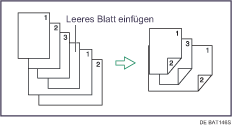Modus Gemischte Formate
Wenn Sie Vorlagen unterschiedlichen Formats bei gleicher Breite gleichzeitig in den ADF einlegen, überprüft das Gerät automatisch die Formate der Vorlagen und erstellt Kopien.
![]()
Das Einlegen von Vorlagen mit verschiedenen Formaten in den ADF und das Erstellen von Kopien, ohne den Modus Gemischte Formate zu aktivieren, könnte zu Papierstau führen, oder Teile der Vorlagenbilder würden nicht kopiert.
Folgende Vorlagenformate können bei Verwendung dieser Funktion gleichzeitig eingelegt werden:
Metrische Version
A3![]() , B4 JIS
, B4 JIS![]() , A4
, A4![]()
![]() , B5 JIS
, B5 JIS![]()
![]()
Zoll-Version
11 × 17![]() , 81/2 × 14
, 81/2 × 14![]() , 81/2 × 11
, 81/2 × 11![]()
![]()
![]() Drücken Sie auf [Spezialvorlage].
Drücken Sie auf [Spezialvorlage].
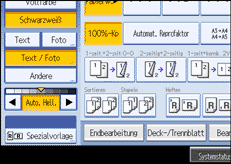
![]() Wählen Sie [Gemischte Formate], und drücken Sie auf [OK].
Wählen Sie [Gemischte Formate], und drücken Sie auf [OK].
![]() Die hintere und die linke Kante der Vorlagen wie abgebildet ausrichten.
Die hintere und die linke Kante der Vorlagen wie abgebildet ausrichten.
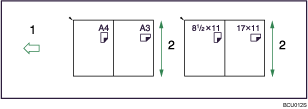
Legen Sie die Vorlagen in den ADF ein
Vertikale Vorlagengröße
![]() Stellen Sie die Vorlagenführung auf das breiteste Vorlagenformat ein.
Stellen Sie die Vorlagenführung auf das breiteste Vorlagenformat ein.
![]() Legen Sie die Vorlagen in den ADF ein.
Legen Sie die Vorlagen in den ADF ein.
![]() Drücken Sie auf die [Start]-Taste.
Drücken Sie auf die [Start]-Taste.
![]()
Da kleinformatige Vorlagen möglicherweise nicht korrekt an der Vorlagenführung ausgerichtet werden können, wird das Kopierbild unter Umständen schief wiedergeben.
Die Kopier- und Scangeschwindigkeit werden verringert.
Die Gewichtsspanne für Vorlagen im Modus Gemischte Formate liegt bei 52 - 81,4 g/m2 (13,8 - 21,6 lb).
Bei der Verwendung dieser Funktion mit dem Modus 1-seitig 2-seitig müssen Sie immer sicherstellen, dass die Vorlagen jedes Formats in einer geraden Anzahl vorhanden sind. Bei einer ungeraden Anzahl Vorlagen müssen Sie leere Seiten einfügen, um die Gesamtzahl anzupassen.